Обзор конвертеров MOD в DVD: вот лучшие варианты
Видео MOD — это стандартный формат, используемый видеорегистраторами JVC и Panasonic. К сожалению, поскольку этот формат не является распространенным, как MP4, его нельзя воспроизвести в некоторых программах для видео, таких как проигрыватель Windows Media.
С другой стороны, вы можете захотеть поделиться своими записанными воспоминаниями о старшей школе с друзьями и создать для них копию. Чтобы исправить это, ищем Конвертер мода в DVD это ваше действие. Итак, мы рассмотрели программы, способные творить чудеса, и вот наш вывод.

Создатель DVD это первоклассный конвертер модов в DVD, который также поддерживает различные видеоформаты. Еще одна вещь, которой известен этот настольный инструмент, — это высокая скорость записи благодаря ускорению графического процессора. Наконец, он предлагает вам неисчислимые шаблоны для настройки меню DVD.
Что касается отличительной функции, DVD Creator имеет Power Tools. Отсюда вы можете редактировать, улучшать качество звука, добавлять субтитры к видео перед записью. Кроме того, вы можете разделять, объединять и устанавливать миниатюру для вашего DVD-файла в той же функции.

Плюсы:
Минусы:
Как и DVD Creator, iDealshare VideoGo также является конвертером со встроенным видеоредактором. Говоря о видеоредакторах, этот инструмент выделяется тем, что вы можете дешейкить и шумоподавлять ваш MOD-файл перед его авторингом. Он поддерживает 80 популярных входных видеоформатов и 35 выходных форматов. Еще одна вещь: этот настольный инструмент совместим не только с Windows, но и с платформами Mac.

Плюсы:
Минусы:
Одним из преимуществ Movavi является приятный современный интерфейс. Этот конвертер MOD в DVD представляет собой платное программное обеспечение с 7-дневной бесплатной пробной версией. Кроме того, вы можете использовать эту программу без появления назойливой рекламы на экране. Более того, вы можете конвертировать файлы с разрешением до 4K, обеспечивая качество без потерь при просмотре на своем устройстве или портативных плеерах. Что касается редактирования видео, Movavi предлагает для этого отдельную программу.

Плюсы:
Минусы:
FFmpeg не похож на другие конвертеры MOD в DVD, использующие графический интерфейс пользователя. Вкратце: это программа командной строки, которая в первую очередь предназначена для обрезки, извлечения и преобразования видео- и аудиофайлов. Хотя использование FFmpeg выглядит устрашающе, он на сто процентов безопасен и бесплатен.

Плюсы:
Минусы:
Еще одна кроссплатформенная программа, на которую можно положиться, — это Handbrake. Это бесплатный инструмент, который поддерживает практически все популярные форматы, включая видео MOD, поэтому он поддерживается на вашем устройстве. Кстати, Handbrake больше нельзя использовать для копирования видеофайлов в целях защиты интеллектуальной собственности.

Плюсы:
Минусы:
Теперь, когда вы узнали о лучших конвертерах MOD в DVD, мы перейдем к записи DVD с помощью Создатель DVD. Обратитесь к приведенным ниже шагам, и вы наверняка добьетесь этого очень успешно.
Прежде чем приступить к записи DVD, убедитесь, что вы перенесли файлы MOD с видеокамеры на компьютер.
Установите мод на DVD Burner
Установите DVD Creator, нажав на кнопки Free Download ниже. Выберите, какая кнопка соответствует вашей операционной системе. После этого запустите программу и следуйте указаниям мастера установки.
Импортируйте видеофайл MOD
К моменту запуска программы выберите DVD-диск вместо Blu-ray. Далее выберите Добавить медиа-файлы и импортируйте видео MOD, которые вы перенесли с камеры. В нижней части интерфейса выберите Тип диска (DVD 5 = 4,7 ГБ или DVD 9 = 8,5 ГБ), Соотношение сторон, (16:9 или 4:3), и Качество видео (от низкого к высокому).

Редактировать видео (необязательно)
После этого вы можете улучшить свои MOD-видео, нажав кнопку Электроинструменты. Проверьте Видео инструменты редактировать видео, улучшать звук, добавлять субтитры или вырезать клипы. С другой стороны, вы можете объединить, разделить, отменить, установить миниатюру для меню главы в Инструменты главы.
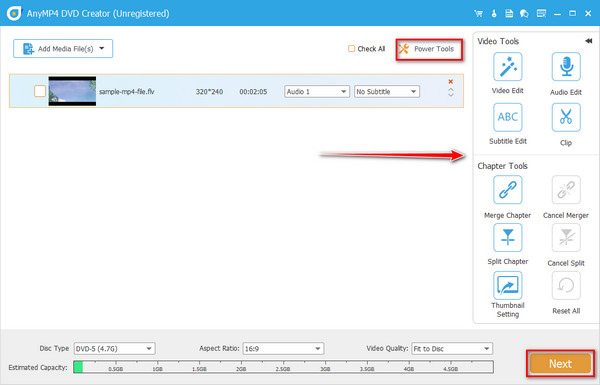
Настройка меню DVD (необязательно)
Конечно, эти записанные на вашу камеру сцены могут иметь сентиментальную ценность, а создание меню DVD сделает его более уникальным. Тогда в левой части интерфейса есть множество шаблонов, которые вы можете использовать. С другой стороны, вы можете загрузить свою личную фотографию и аудиодорожку и использовать их в качестве фона. Когда закончите, нажмите кнопку Гореть кнопка.

Начать запись DVD
В последней части отметьте галочкой Записать на диск кнопку и начните монтировать физический диск в привод оптических дисков. Выбери свой ТВ Стандарт (PAL или NTSC) на Настройки записи. Когда все будет готово, нажмите Начинать и дождитесь окончательного результата.

Расширенное чтение:
10 лучших бесплатных программ DVD Ripper для простого копирования DVD
5 отличных конвертеров VR-видео, которые конвертируют обычное видео в VR
Как я могу играть в MOD на своем компьютере?
Во многих случаях вам не составит труда воспроизвести видео MOD благодаря их совместимости. Если у вас возникли трудности с их воспроизведением, попробуйте установить VLC Media Player.
MOD и MPEG — это одно и то же?
Нет. MOD и MPEG — это совершенно разные видеоформаты. Но вы можете учесть, что если медиаплеер поддерживает файлы MPEG-2, MOD наверняка можно воспроизводить.
Могу ли я конвертировать MOD в DVD с помощью онлайн-программы?
Определенно да! Если вы хотите конвертировать свои MOD-видео онлайн, вы можете попробовать Zamzar. Эта автономная программа предлагает множество предустановленных видеовыходов, включая DVD. Однако Zamzar может иметь файл размером не более 50 МБ на одну конверсию и может быть не в состоянии обработать ваши большие видео.
Вот и все! Надеюсь, вы получили представление о том, что делать при поиске Конвертеры MOD в DVD и горелки. Не стесняйтесь отмечать своих близких и друзей, если этот блог оказался для вас полезным.
Больше чтения
Пошаговое руководство по записи ISO на DVD в Windows, Mac и Linux
В этом конкретном руководстве будет описано, как использовать файл образа диска для создания физического диска, записи ISO на DVD на компьютере или ноутбуке под управлением Windows, Mac OS и Linux.
Подробные инструкции по записи iMovie на DVD для любого DVD-плеера без iDVD
Вот 2 простых способа записать iMovie на DVD без iDVD. Вы можете создать DVD с любым проектом iMovie. Существует множество готовых шаблонов меню и наклеек.
Лучшие методы 3 для простого преобразования видеофайлов MOD в формат MP4
Не можете поделиться или воспроизвести видеофайлы MOD, записанные вашими видеокамерами? В этом руководстве рассказывается о трех проверенных методах быстрого преобразования MOD в MP4.
Как создать DVD из Adobe Premiere Pro (для начинающих)
Хотите записать файлы на DVD, но не знаете, с чего начать? В этом руководстве наша команда поможет вам сделать это с помощью Adobe Premiere Pro.